기 타 _Launch.exe에 오름차순 정렬을 적용하여 보았습니다
2023.04.19 22:17
저의 경우 지후빠님께서 만들어 주신 _Launch.exe를 PEUtils 폴더에 활용하지 않고 모든 바로가기 파일이 있는 모든 프로그램 폴더에
활용을 하고 있습니다
보조프로그램, 컴퓨터관리 폴더는 Start Menu 폴더에 두어서 모든 프로그램 폴더에는 이 폴더들이 없습니다
모두 lnk 파일만 있습니다..
조금 특이하게 lnk 파일만 있어서 _Launch.exe를 활용하면 파일명으로 순차적으로 보여줄줄 알았습니다..바로가기 파일중에서 exe가
폴더에 있어서 Load.ini에서 바로가기 파일을 만든것들을 맨 뒤에 등록이 되고 있습니다..
_Launch.exe를 사용시에 지정 폴더안에 폴더가 있은 경우에는 exe를 먼저 검색하고 폴더를 검색하기 때문에 폴더안에 있는것이 늦게
등록이 됩니다..lnk 파일도 원래 경로에서 폴더가 있는것을 적용을 하나 봅니다..
소스에 있는 Loop,Files,*.*,R 를 구글에서 검색한 것입니다
https://autohotkeykr.sourceforge.net/docs/commands/LoopFile.htm
FileList =
Loop, Files, *.jpg
FileList = %FileList%%A_LoopFileName%`n
Loop, Parse, FileList, `n
FileMove, %A_LoopField%, renamed_%A_LoopField%
NTFS 파일 시스템의 파일은 아마도 언제나 알파벳 순서로 열람될 것입니다. 다른 파일 시스템에서는 특별한 순사가 없이 열람됩니다.
특정 순서로 열람하려면, 아래 섹션의 에제에서 보여주는 것처럼 Sort 명령어를 사용하십시오.
위의 내용을 보면..알파벳순으로 정렬이되는것 같기도 합니다..
위의 명령어를 중에서 Loop, Files, *.jpg 와 Sort 그리고 나서 Loop, Parse, FileList, `n 명령어를 활용해서 메뉴를 오름차순으로 등록을
하여 보았습니다..
Loop, Parse, FileList, `n 명렁어를 사용하는 경우 메뉴 등록 부분도 달라지네요..
초보가 엉성하게 이것저것을 모아서 하게 되어서 소스없이 활용했던 명령어만 적게 되었습니다
이 경우에도 조건이 필요하기는 합니다..지정폴더에안에 폴더가 있으면 이것은 맨 나중에 등록이 됩니다
저처럼 모든 프로그램 폴더에 폴더가 없고 lnk가 있는 경우에만 가능한 방법입니다.. 조금은 아쉬운 부분입니다
1. 폴더가 있는 경우 나중에 검색이 되어서 등록이 되기 때문에 메뉴에 아래처럼 보입니다
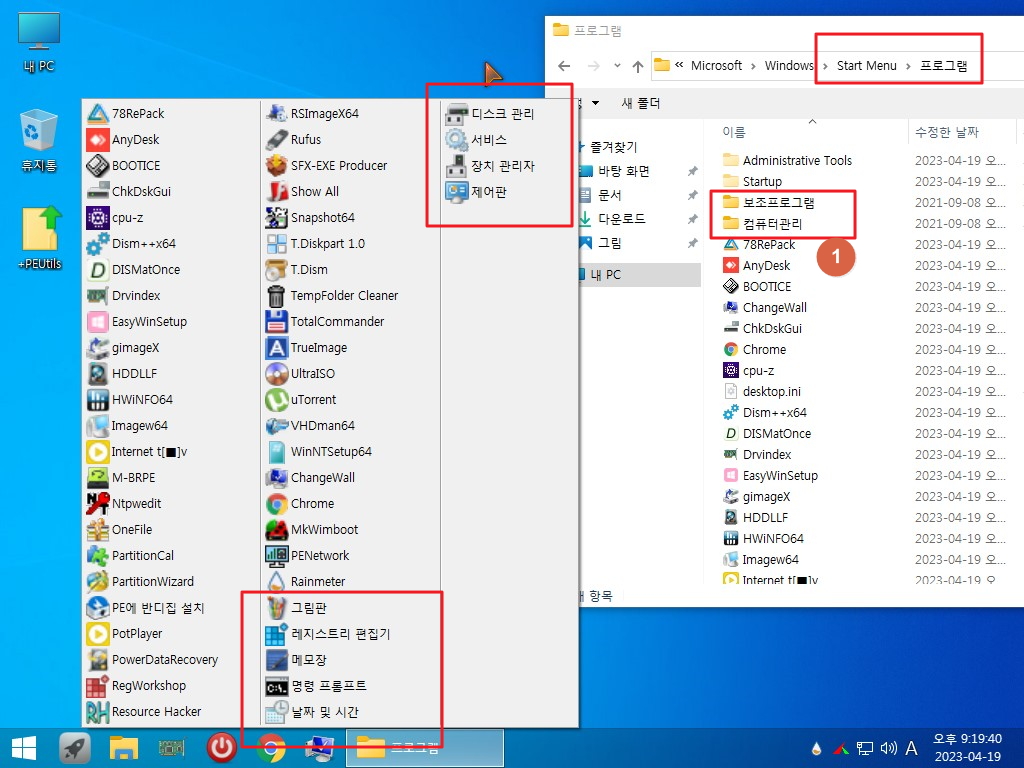
2. 모든 프로그램 내에 폴더안에 있지 않은 바로가기들이 맨 나중에 등록이 되어 있습니다
이 바로가기들은 PEUtils에 안에 있는 폴더에 exe가 있어서 Load.ini로 등록을 바로가기들입니다.. lnk 파일 순이 아니라 실제 파일 위치에
따라서 정렬을 하나 봅니다
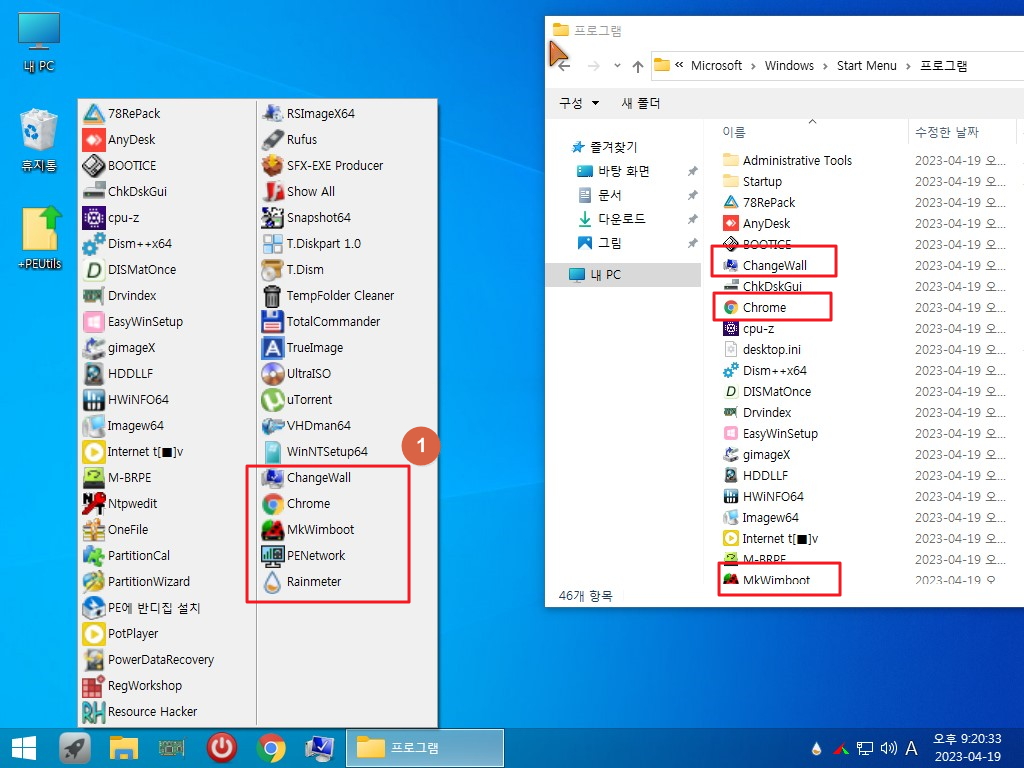
3. 이렇게 폴더안에 있어서 Load.ini에서 바로가기를 만들었습니다
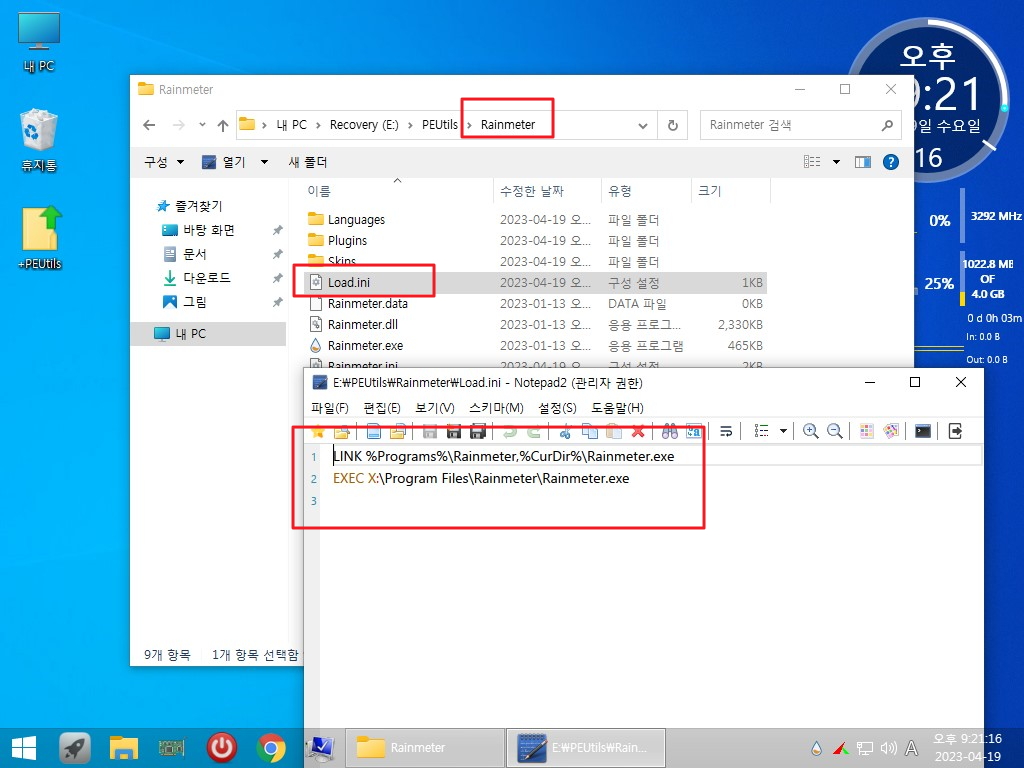
4. loadtool.wcs에서 바로가기를 만들고 이 바로가기를 작업표시줄에 등록하는 경우 wim 수정없이 아이콘 크기를 설정할수 있어서 좋은
점도 있습니다...저의 경우 폴더는 모든 프로그램으로 고정이어서 loadtool.wcs에서 바로가기 파일을 만들지 않고 최신 _Launch.exe에
있는 _Launch.ini를 활용하는 방식으로 수정을 하여 보았습니다
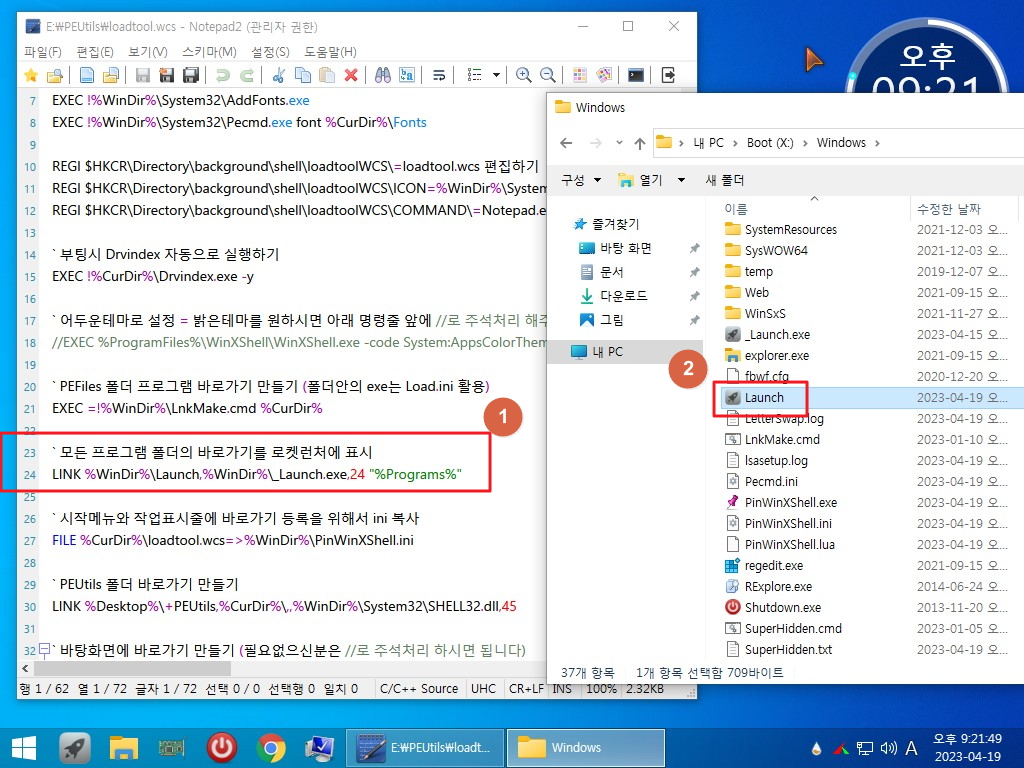
5. 수정한것으로 부팅을 하였습니다..구분을 위해서 아이콘을 다른것으로 하였습니다
저는 lnk가 있는 폴더가 고정이어서 loadtool.wcs에서 바로가기 파일을 만들지 않습니다
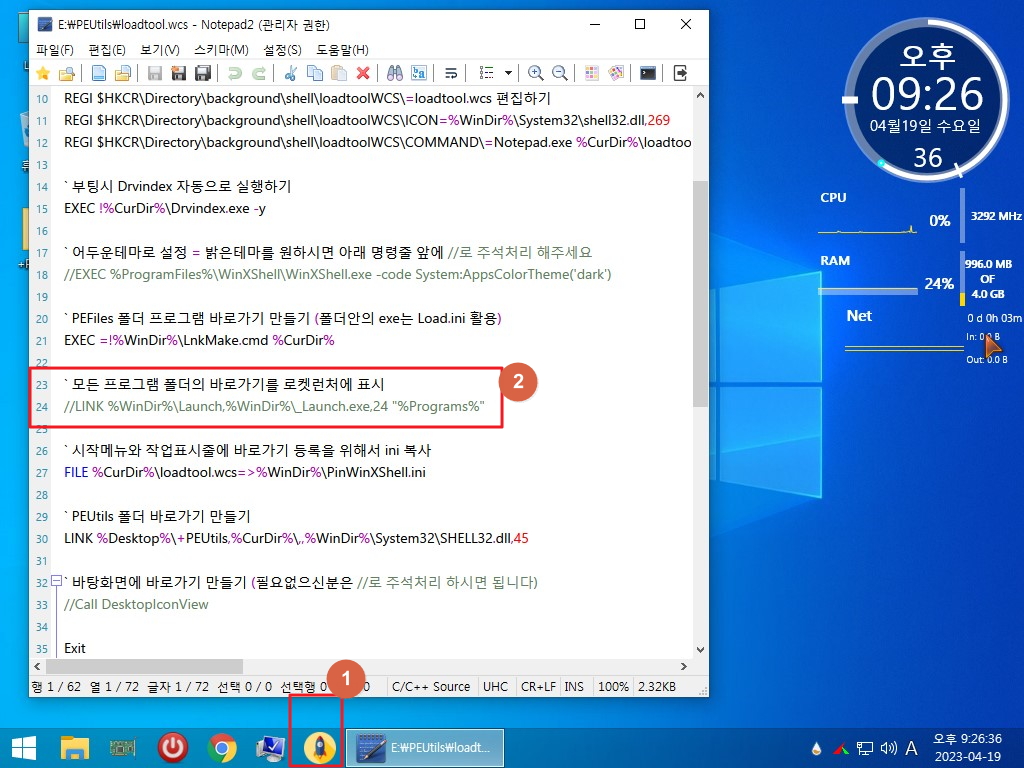
6. 작업표시줄에 Launcher.exe를 바로 등록을 하는것으로 하였습니다
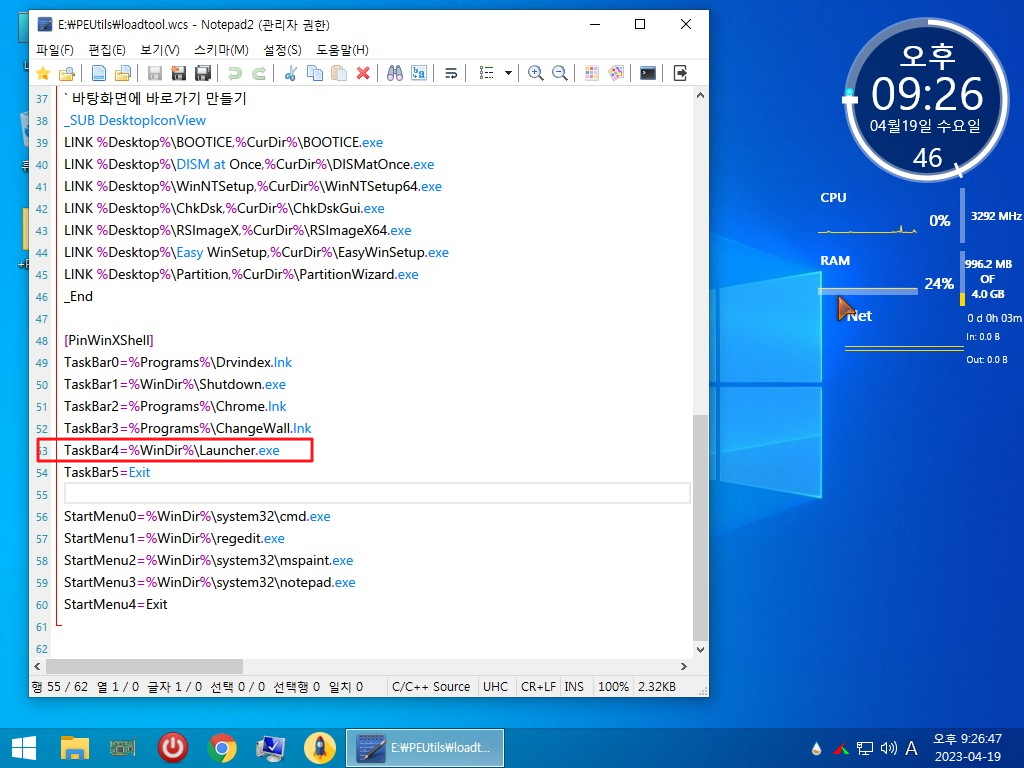
7. 아이콘 크기는 Launcher.ini에서 설정을 합니다..폴더 경로는 X:의 모든 프로그램 폴더여서 아예 프로그램안에서 설정하는 것으로 하였
습니다..실행 속도가 조금이라도 빠른것 같아서 이렇게 하기는 했습니다만 별 차이가 없는것 같습니다
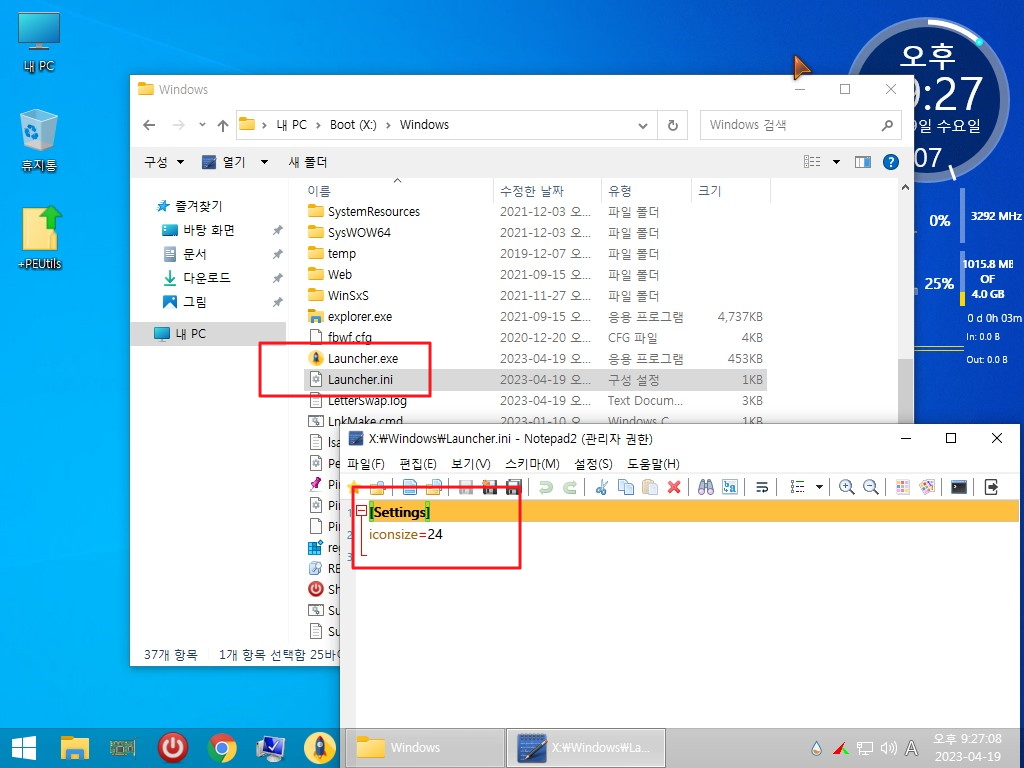
8. lnk 파일을 먼저 소트하고 나서 메뉴에 등록을 해서 아래처럼 폴더안에 있는 exe들도 순서대로 등록이 되었습니다
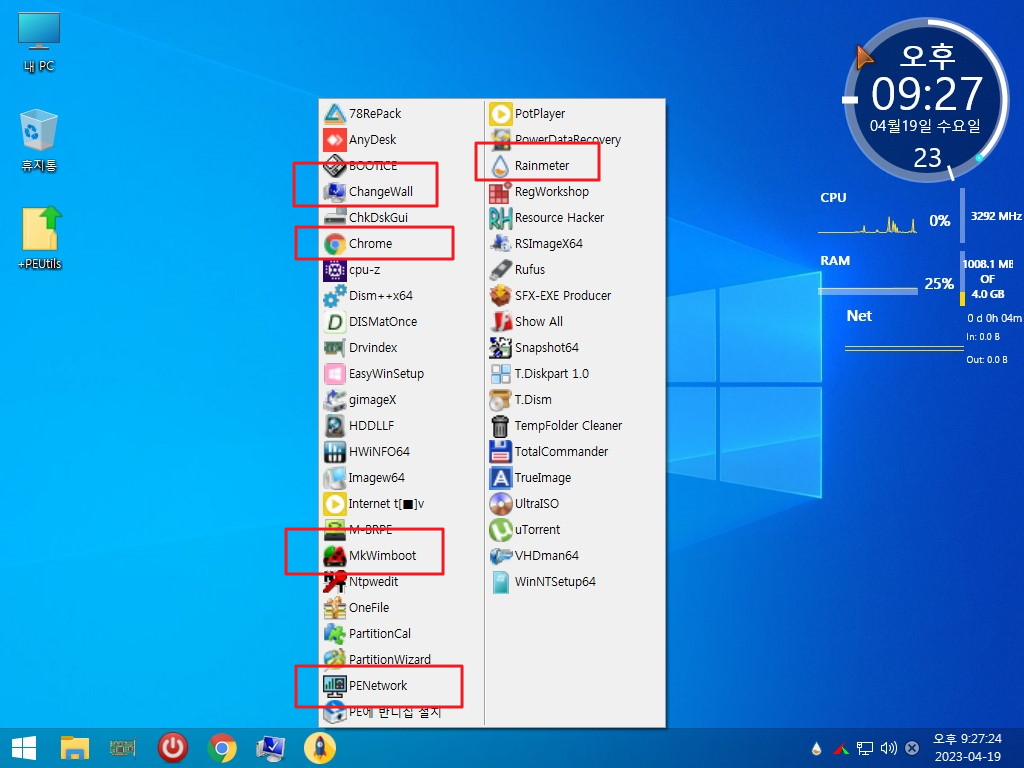
9. 시작메뉴와 같은 순서대로 되었습니다

10. 아이콘이 원래 크기가 16 이라고 하셔서 16을 설정하여 보았습니다

11. 시작메뉴와 같은 크기여서 저처럼 노안인 경우 24로 해야 할것 같습니다
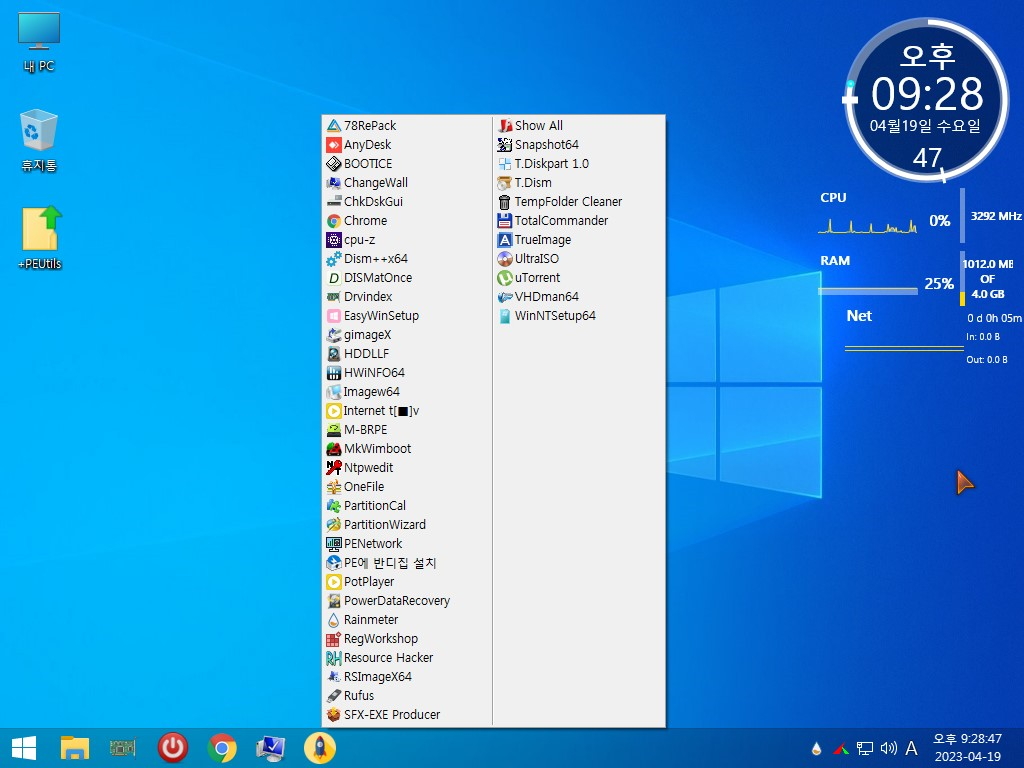
12. 모든 프로그램 폴더에 보조프로그램,컴퓨터관리 폴더가 있는것은 아래처럼 됩니다
lnk 파일을 모두 검색후(전체 경로가 등록된 상태입니다) 이것을 소트해서 하기 때문에 폴더가 소트에 영향을 주나 봅니다
결국 순차적으로 정렬하려면 폴더가 없는 상태여야 하네요
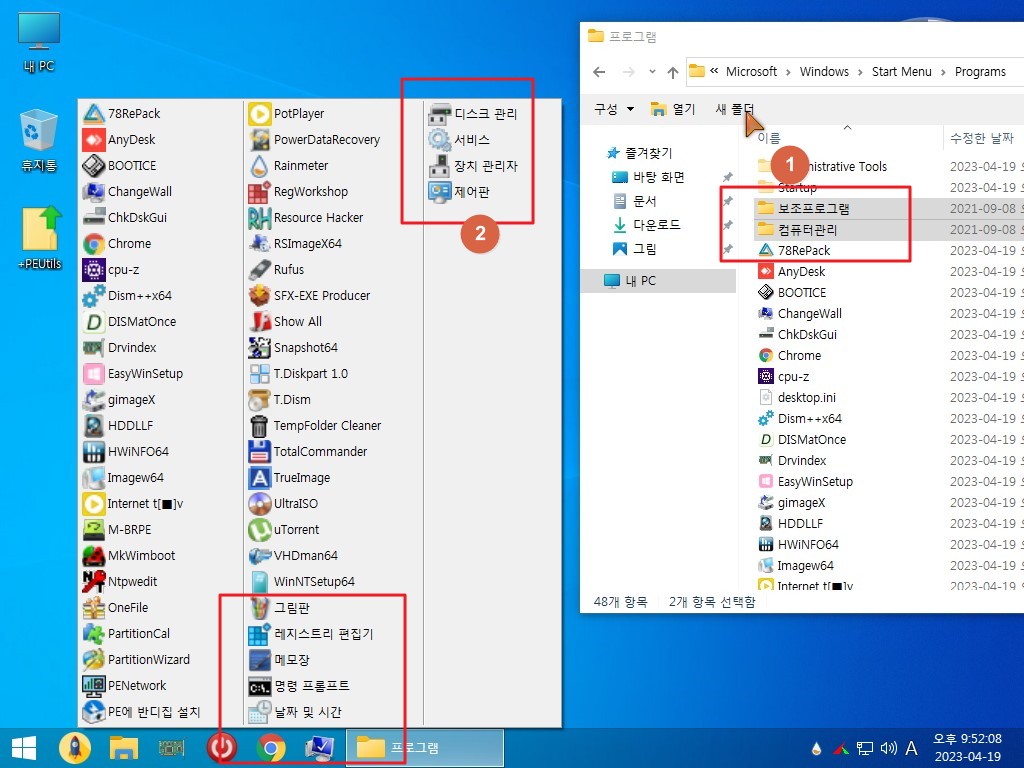
13. 마무리
이미 잘 만들어저 있는 프로그램에 소트 하는 부분만 추가를 하눈것인데도..기초가 없어서 인지 생각보다 시간이 많이 걸렸네요..
실제 제대로 한것인지도 잘 모르겠습니다..결과가 정렬이 되어 있어서 그런가 보다 합니다
특이한 현상(?)이 있어서..정렬까지 해보게 되었네요..
오늘 하루도 고생이 많으셨습니다
편안하신 시간이 되시길 바랍니다
댓글 [9]
-
qnd 2023.04.19 22:49
-
왕초보 2023.04.19 22:58
두루넷님께서 알려주신 내용입니다
런처가 ExtractIcon 함수 사용으로 아이콘 사이즈 16 이상으로 키우면 해상도 품질이 흐릿하게
굉장히 떨어집니다 스샷에서 봐도 굉장히 흐릿함을 볼 수 있습니다 함수 사용 안 하고 기본대로 하는 것이 훨씬 뚜렷하고 보기 좋습니다
아이콘 크기가 24 이상으로 하면..흐린한것이 보기가 좀 그래서 24로 하게되었습니다
20 정도는 16보다는 크기만..16보다 선명하지는 않습니다
노안 정도에 따라서 정당한 크기를 본인이 설정해야 할것 같습니다
-
지후빠 2023.04.19 23:03
고생하셨습니다. ^^
도움말에 있던 내용인데 크게 신경쓰이지 않아 패스했습니다.ㅜㅜ
예제로 테스트 해보니 다음과 같이 하면 가능할 것 같습니다. 혹 업데이트 한다면 반영해보겠습니다.
SetWorkingDir A_ScriptDir
FileList =
Loop, Files, *.*, R
{
if A_LoopFileExt not in exe,lnk
continue
SplitPath,A_LoopFileFullPath,,,,basename
FileList = %FileList%%basename%`t%A_LoopFileFullPath%`n
}
Sort, FileList
-
왕초보 2023.04.20 00:07
귀한 지식을 베풀어 주셔서 감사합니다.
공부할것이 생겼네요...
오늘도 좋은일만 있으시길 바랍니다
-
매화꽃 2023.04.19 23:14
수고많으셨습니다
-
상발이 2023.04.20 07:11
수고하셨습니다.
-
스마일^_^ 2023.04.20 11:16
수고하셨습니다
-
우인 2023.04.20 13:05
수고많이하셨습니다.
-
광풍제월 2023.04.21 22:41
수고하셨습니다.

수고 많으셨습니다,
아이콘 크기를 바탕화면 바로가기 만하게 할려고 했더니만,
좀 줄여야 되는가 봅니다.ㅎㅎ
편안한 밤 되십시요.^^